Fix Spotify Lyrics ne fonctionne pas sur Windows PC
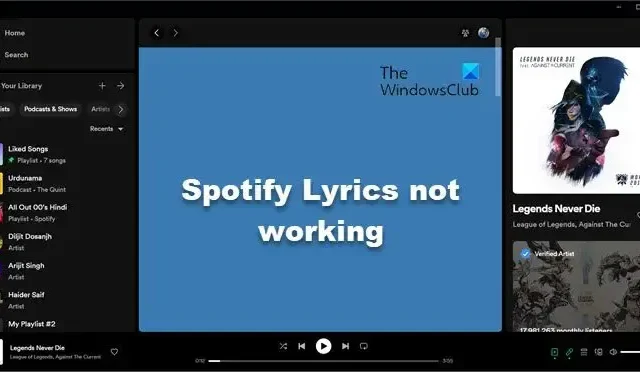
Selon certains utilisateurs de Windows, Spotify Lyrics ne s’affiche pas ou ne fonctionne pas sur l’application. Alors que certains d’entre eux ont signalé que les paroles n’apparaissent pas dans la version Web. Dans cet article, nous couvrirons les deux scénarios et verrons ce qui peut être fait si Spotify Lyrics ne fonctionne pas sur votre ordinateur.
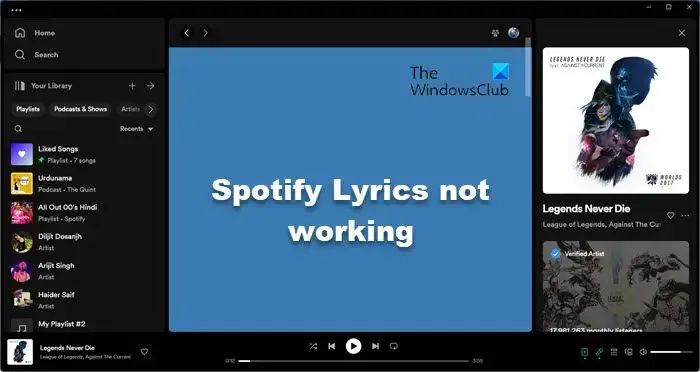
Spotify Lyrics ne fonctionne pas sur Windows PC
Si Spotify Lyrics ne s’affiche pas ou ne fonctionne pas, suivez les solutions mentionnées ci-dessous pour résoudre le problème.
- Passez à une autre chanson pour vérifier si le problème avec ce titre particulier
- Effacer le cache du navigateur
- Supprimer le cache Spotify
- Mettre à jour Spotify
- Passer à un autre média
Parlons-en en détail.
1] Passez à une autre chanson pour vérifier si le problème avec ce titre particulier
Certaines chansons de la base de données Spotify n’ont pas de paroles. Vous devez donc écouter une chanson différente pour savoir s’il y a un problème avec cette chanson en particulier. Si vous remarquez la même particularité, écoutez un autre album. Dans le cas où l’autre chanson que vous avez jouée vous montre les paroles, le problème vient de la chanson elle-même. Cependant, si aucune chanson ne montre les paroles, passez à la solution suivante.
2] Effacer le cache du navigateur
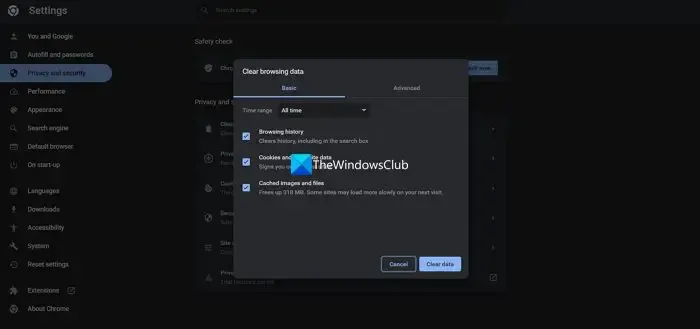
Si vous utilisez la version Web de Spotify et que les paroles ne fonctionnent pas, les caches du navigateur que vous utilisez sont corrompus. Notre meilleur coup, dans ce cas, est de vider le cache. Vous pouvez suivre les étapes ci-dessous pour vider le cache de votre navigateur .
CHROME:
- Ouvrez Chrome.
- Cliquez sur les trois points et cliquez sur Paramètres.
- Accédez à l’onglet Confidentialité et sécurité.
- Cliquez sur Effacer le cache de navigation.
- Sélectionnez la plage de temps sur Toutes les heures, cochez toutes les cases requises et cliquez sur Effacer les données.
BORD:
- Lancez MicrosoftEdge.
- Accédez à trois points, puis accédez à Paramètres.
- Maintenant, accédez à Confidentialité, recherche et services> Effacer les données de navigation.
- Cliquez ensuite sur Choisir ce qu’il faut effacer.
- Définissez la plage de temps sur Tout le temps, cochez les cases des données que vous devez effacer, puis cliquez sur Effacer maintenant.
Enfin, vérifiez si le problème est résolu.
3] Supprimer le cache Spotify
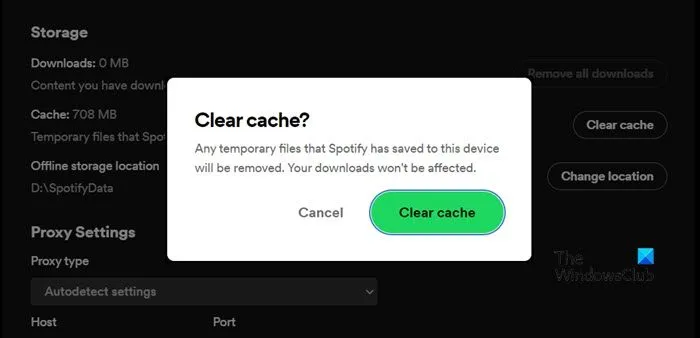
Votre navigateur n’est pas le seul service qui stocke son cache sur votre ordinateur, l’application Spotify Desktop affiche également ce comportement. C’est pourquoi le cache de Spotify est trop vulnérable à la corruption. Si vous utilisez l’application Spotify Desktop et que ses paroles ne sont pas visibles, vous devez vider son cache. Suivez les étapes ci-dessous pour faire de même.
- Ouvrez l’application Spotify Desktop.
- Cliquez sur votre photo de profil, puis cliquez sur Paramètres.
- Faites défiler vers le bas et allez dans Stockage, maintenant, cliquez sur Effacer le cache.
- Cliquez à nouveau sur Effacer le cache lorsque vous y êtes invité.
Enfin, vérifiez si le problème est résolu.
4] Mettre à jour Spotify
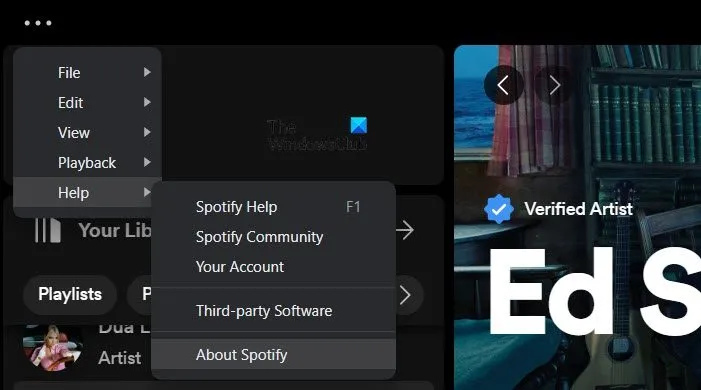
Spotify a pris ce problème en compte et travaille sur une mise à jour ou en a publié une. La seule façon de savoir lequel des deux cas est vrai, nous devrions mettre à jour l’application. Gardez à l’esprit que cette solution ne fonctionne que lorsque vous êtes sur l’application Spotify Desktop. Pour faire de même, ouvrez l’application, cliquez sur les trois points et sélectionnez Aide > À propos de Spotify. Maintenant, cela affichera la version de Spotify et vous proposera une option pour la mettre à jour. Si une mise à jour est disponible, téléchargez-la et installez-la. J’espère que cela fera le travail pour vous.
5] Changer de support
Si vous utilisez la version Web de Spotify, installez l’application Spotify Desktop et, si vous êtes sur l’application, passez à la version Web pour le moment. Il s’agit d’une solution de contournement temporaire que vous pouvez utiliser, car les développeurs de Spotify publient une mise à jour.
J’espère que vous pourrez résoudre le problème en utilisant les solutions mentionnées dans cet article.
Pourquoi Spotify ne fonctionne-t-il pas correctement sous Windows ?
Spotify peut ne pas fonctionner correctement si les données de l’application sont corrompues. Vous pouvez assez facilement vider le cache de Spotify ou, si vous utilisez la version Web du service, vider le cache du navigateur. Vérifiez également votre connexion Internet et voyez si votre bande passante est faible. Cependant, si Spotify ne répond pas , vous pouvez consulter notre guide pour résoudre le problème. S’il n’y a pas de son sur Spotify , vous pouvez également consulter notre guide pour le résoudre.
Comment faire du karaoké Spotify ?
Pour utiliser Spotify Karaoke, ouvrez la musique sur laquelle vous voulez chanter, allez dans Paroles et là, vous verrez une option appelée Sing. Cliquez dessus, puis cliquez sur l’icône du microphone et commencez à chanter. Cela fera le travail pour vous.



Laisser un commentaire